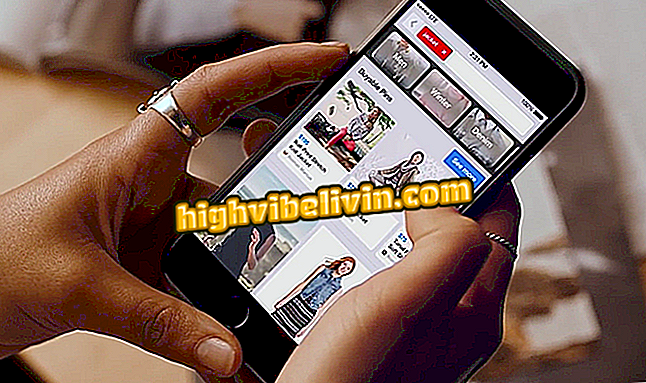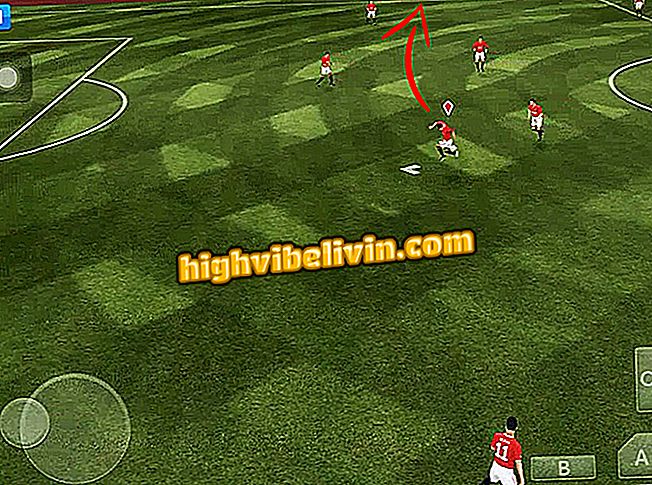Comment créer un diagramme en ligne avec LucidChart
LucidChart est un outil en ligne qui vous permet de créer facilement des organigrammes sur votre ordinateur. Le service propose des modèles gratuits pour éditer des cartes mentales et d'autres schémas illustratifs qui vous aident à étudier ou à organiser une présentation au travail.
Contrairement aux solutions proposées dans Word ou PowerPoint, la plate-forme propose des fonctions automatisées vous permettant de créer une mise en page équilibrée sans avoir à ajuster les détails: choisissez un modèle, ajoutez des formes et du texte, puis peignez votre couleur préférée avant de la partager. Voici comment créer des organigrammes dans le navigateur sans rien installer.
Créez des cartes mentales sans installer de programmes sur votre ordinateur

LucidChart vous permet d’assembler des organigrammes à partir de modèles ou de zéro
Vous voulez acheter un téléphone cellulaire, une télévision et d'autres produits à prix bon marché? Savoir le comparer
Étape 1. Accédez à LucidChart sur la page Téléchargements et appuyez sur l’option "accès".
Étape 2. Sur la page d'accueil du service, créez un compte pour commencer à utiliser;

Créer un compte sur LucidChart
Étape 3. Appuyez sur "Inscription" dans l’option gratuite et continuez;

Accédez à la version gratuite de LucidChart
Étape 4. Sélectionnez l’un des thèmes dans le menu du haut;

Choisissez un thème pour explorer les modèles prêts pour les organigrammes dans LucidChart
Étape 5. Ensuite, choisissez un modèle pour commencer l’édition;

Sélectionnez un modèle LucidChart
Étape 6. Double-cliquez dans une forme pour commencer à taper.
Entrer du texte dans des formes de gabarit
Étape 7. Explorez le menu de gauche pour ajouter de nouvelles formes. Redimensionnez l'image et connectez-vous à l'aide des flèches. En haut, définissez le type de flèche qui correspond le mieux à votre organigramme;
Ajouter des éléments et appeler avec des flèches
Étape 8. Utilisez le bloc-notes pour ajouter des commentaires à l’organigramme.
Ajouter des annotations à votre diagramme dans LucidChart
Étape 9. Pour modifier l'aspect des formes, marquez les éléments souhaités à l'aide de la touche Maj et modifiez les attributs de couleur, tiret, transparence et autres dans la barre d'outils.
Changer l'apparence des éléments du diagramme dans LucidChart
Étape 10. LucidChart vous permet également d’ajouter des images de votre ordinateur pour illustrer le contenu.

Ajouter des photos à l'organigramme dans LucidChart
Étape 11. À la fin, appuyez sur "Partager" dans le coin supérieur droit, puis nommez le fichier à enregistrer.

Enregistrer le diagramme dans LucidChart
Étape 12. Vous pouvez envoyer le matériel à d’autres utilisateurs du service ou générer un lien vous permettant d’ouvrir le diagramme dans le navigateur.

Obtenir un lien LucidChart pour partager l'organigramme
Comment assembler un organigramme? Posez des questions dans le forum.

Comment créer des graphiques dans Microsoft Excel